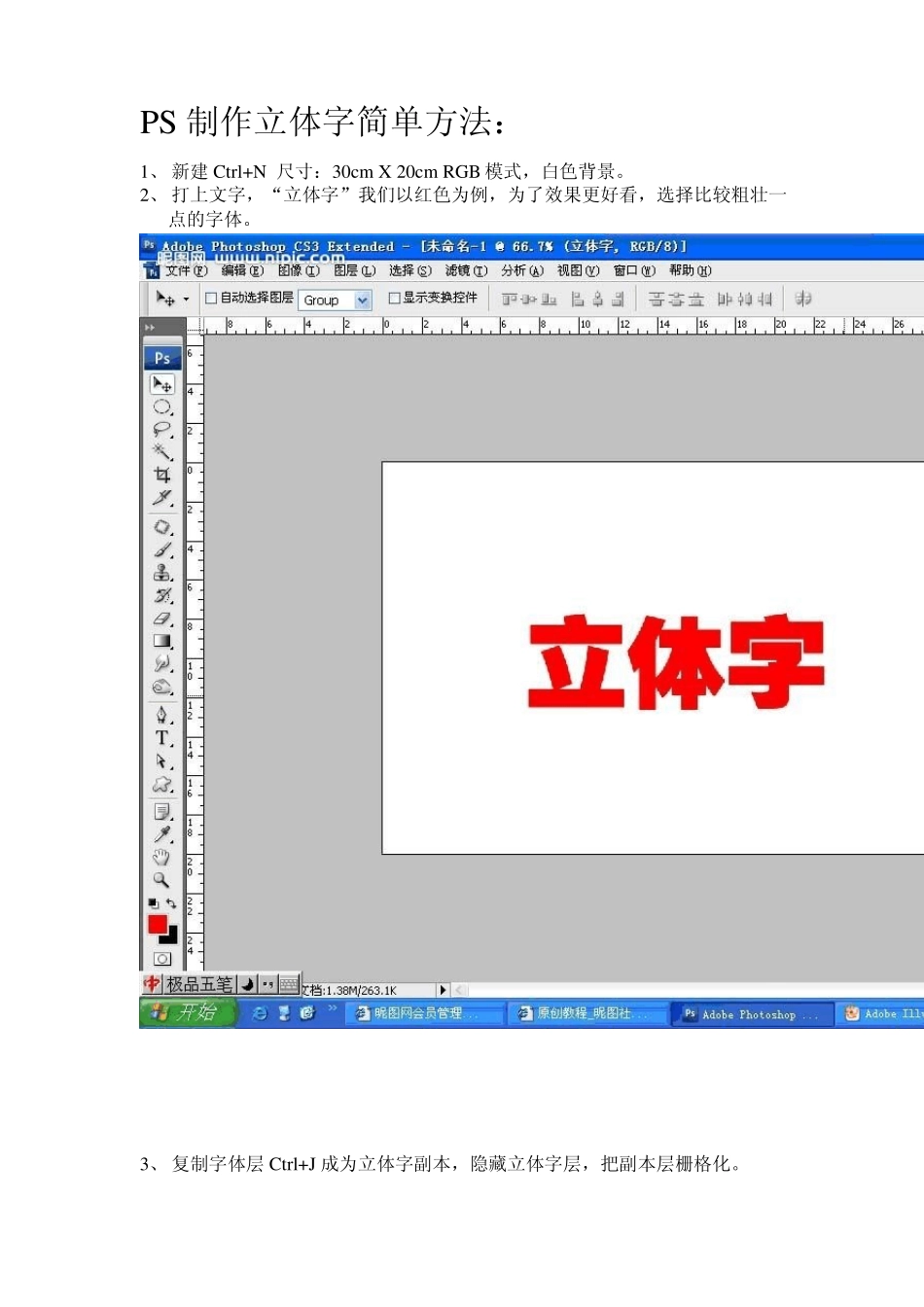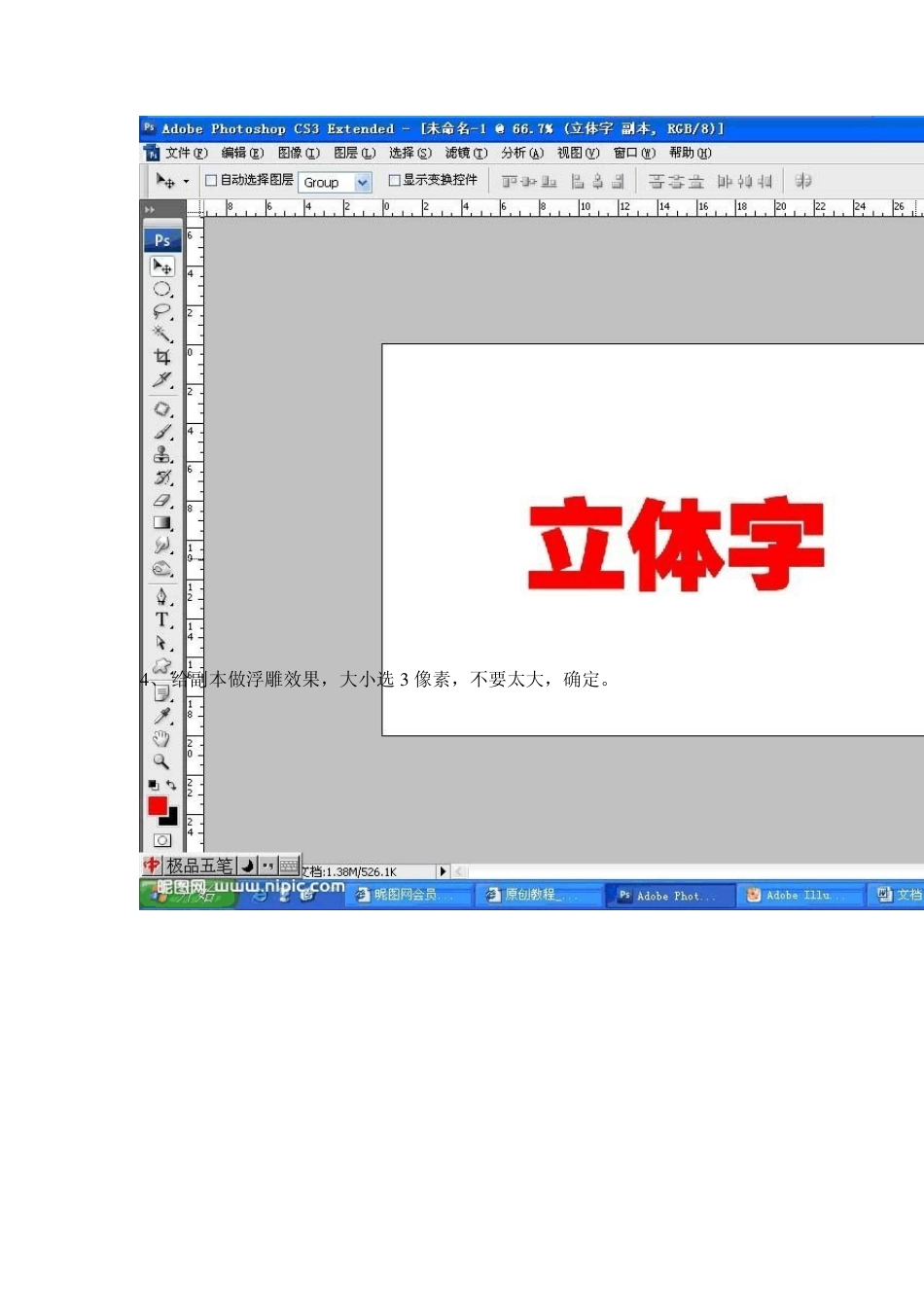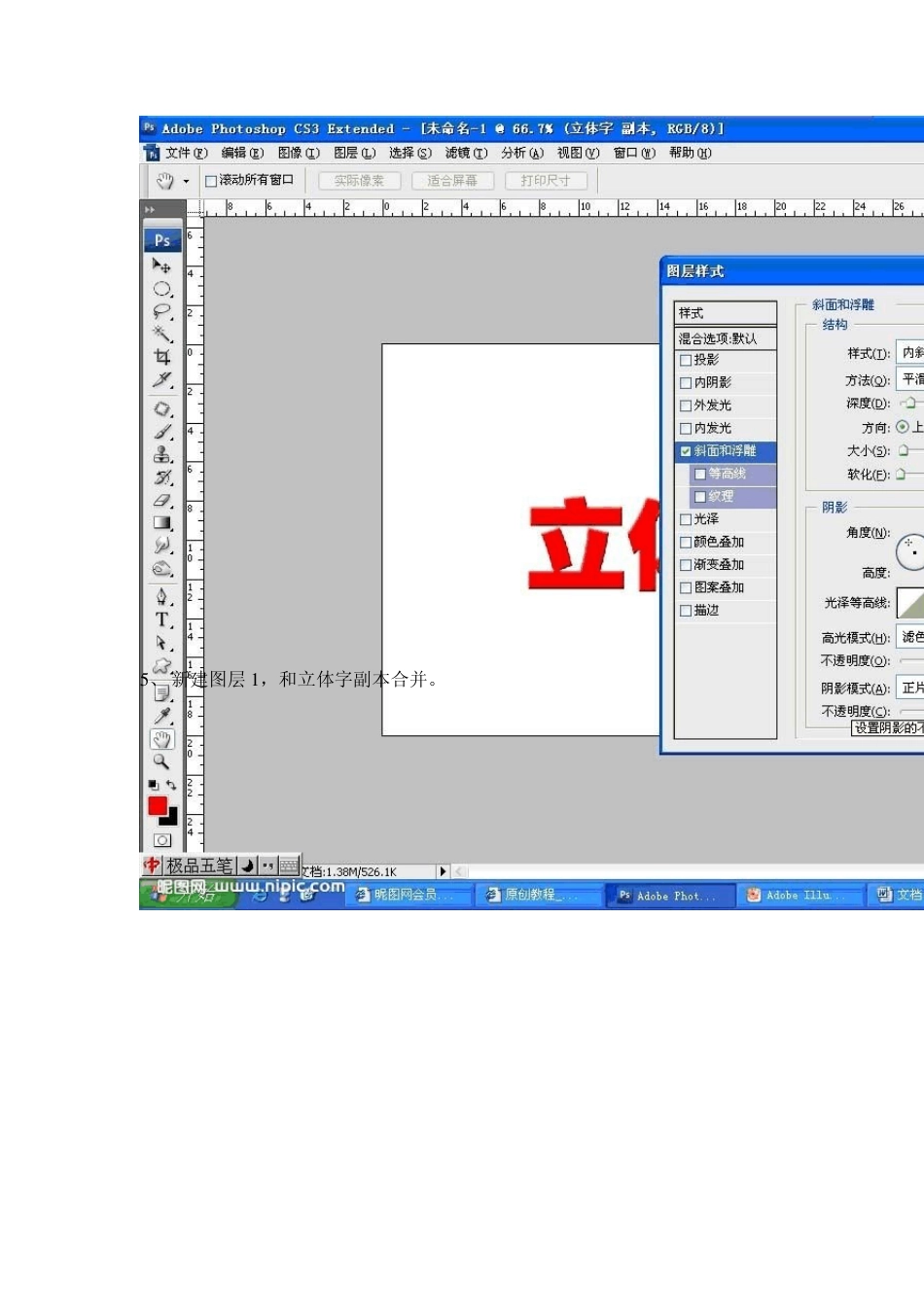PS 制作立体字简单方法: 1、 新建Ctrl+N 尺寸:30cm X 20cm RGB 模式,白色背景。 2、 打上文字,“立体字”我们以红色为例,为了效果更好看,选择比较粗壮一点的字体。 3、 复制字体层 Ctrl+J 成为立体字副本,隐藏立体字层,把副本层栅格化。 4 、 给副本做浮雕效果,大小选 3 像素,不要太大,确定。 5 、 新建图层 1 ,和立体字副本合并。 6、 按 Ctrl+T 自由变换,旋转任意一个角度(根据需要而定方向)确定。 7、 按 Ctrl,鼠标点击图层 1,载入选区。(注意:这一步不用也可以,但是存在一个问题就是不用这一步会出现若干个图层,很麻烦的。完了还得合并。载入选区就是一个层) 8、 用放大镜放大图象,按 Ctrl+Alt+小键盘上的上下左右键任一个(根据需要),按上几秒钟,就会看到立体字效果出来了,取消选区。(说明一下,假如不放大的话,有可能要出现锯齿) 9、 再 Ctrl+T 自由变换把图形旋转放正。这样就成功了。 10、 这是简单效果,要想做的更漂亮,可以在合并图层以前把想要的效果做出来。比如可以用渐变、水印等。 说明一下: 我看前面有一位昵友已经做了一个立体字的教程,是用的 Ctrl+Alt+Shift+T,来进行复制,得到立体的效果。这两种方法都可行,只是效果上稍有一点不同。我这是一种叫平行透视,而那位昵友做的是叫斜角透视。 这是我以前做的图,看看效果。已经上传了。 看看这幅图字的倒影效果,是不是能看到字的底部?这样的效果不是把上面做好的立体字复制一个再来个垂直镜向就行,而是在把备份的文字做一个垂直镜向,再做一次立体,但要注意做的方向和明暗要和上面的立体字对应。这样出来的效果才看上去真实。